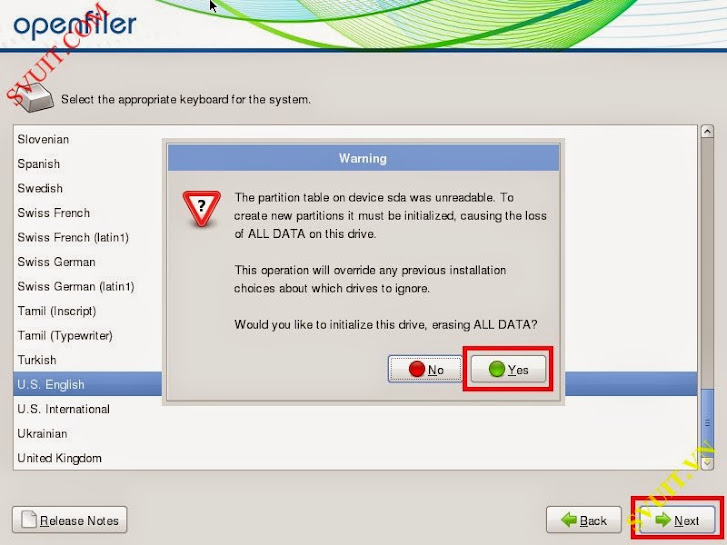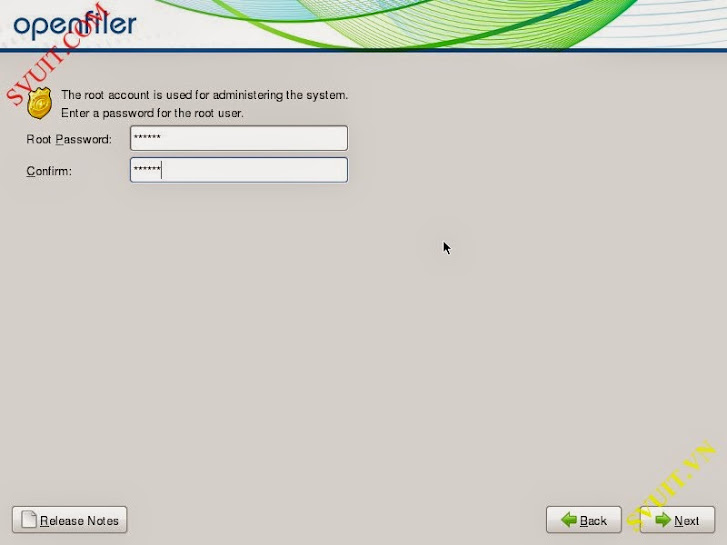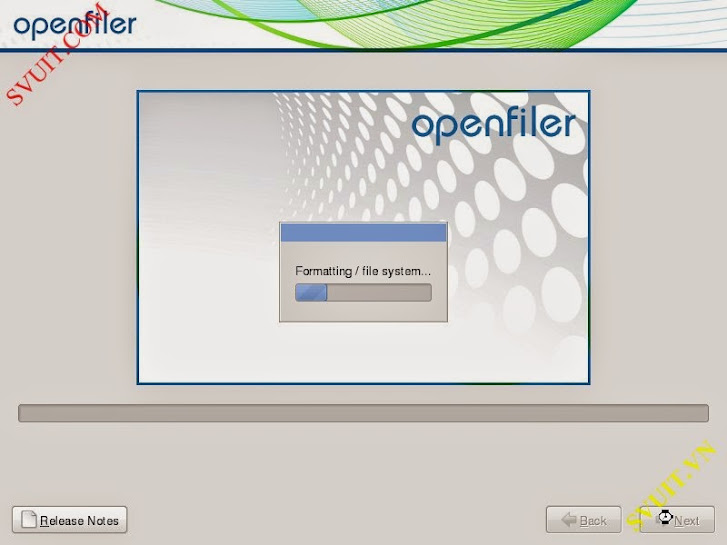root
Well-Known Member
- Joined
- Dec 31, 2012
- Messages
- 1,153
- Reaction score
- 71
- Points
- 48
How to install Openfiler iSCSI for VMware vSphere 5.5
Sử dụng Openfiler để giả lập SAN Storage trong VMware vSphere 5.5
- Trong bộ sản phẩm vSphere thì Storage là 1 thành phần rất quan trọng trong hệ thống ảo hóa. Nó giúp bạn quản lý tập trung, truy xuất dữ liệu và hỗ trợ các tính năng của vSphere như HA, vMotion...
- Có rất nhiều phần mềm miễm phí bạn có thể tải nó về và cài đặt làm 1 storage nếu bạn không có điều kiện để mua 1 hệ thống SAN thật như IBM DS4000, DS5000... chúng khá là mắc nhưng đổi lại là hiệu quả truy xuất dữ liệu nhanh chóng
- OpenFiler
- Free NAS
- Xtravirt
- EMC Celera (VM)
- Vì tiết kiệm chi phí bài lab này mình sẽ nói về việc cài đặt và cấu hình OpenFiler iSCSI v2.99 Storage bằng cách sử dụng VMware.
- Sau công việc cài đặt và config chúng ta sẽ hướng đến một bài lab kết hợp giữa Storage và ESXi với hiệu quả giúp các bạn tăng hiệu quả trong việc quản lý lưu trữ với các tính năng như DRS, HA và Vmotion.
- Trong bài lab này mình sẽ dùng ESXi 5.5 Update 2 để cung cấp các chức năng đầy đủ cho hệ thống iSCSI nhằm nâng cao hiệu quả.
- Series các bài lab cài đặt và cấu hình giả lập SAN Storage bằng Openfiler
- [Lab 6.4] Cài đặt Openfiler giả lập SAN cho VMware vSphere
- [Lab 6.5] Cấu hình Openfiler iSCSI giả lập SAN cho vSphere
- [Lab 6.6] Kết nối openfiler iscsi vào VMware vSphere cluster
- [Lab 6.1] Cài đặt và cấu hình Stardwind làm Virtual SAN
- [Lab 6.7] Cài đặt VMware VSAN - VMkernel Virtual SAN traffic
1. Requirements install Openfiler
- Các bạn có thể download miễn phí phần mềm Openfiler tại trang chủ nhé:
Code:
http://www.openfiler.com/community/download- chạy trên hệ thống x86 hoặc x64
- Tối thiểu 512 MB RAM
- 1GB HDD để lưu trữ OS
2. Cài đặt Openfiler trên VMware Workstation
- Các bạn vào VMware Workstation tạo 1 máy ảo để cài đặt OpenFiler nhé. Nếu có điều kiện bạn có thể cài trực tiếp lên Hardware của bạn nhé. Mình nghèo
- Các bạn cho file ISO vào VM(virtual Machine) và power on nó lên để tiến hành cài đặt nhé. Việc cài đặt OpenFiler rất đơn giản
- Enter để cài đặt và Next để qua bước kế tiếp. Nếu buồn bạn có thể đọc Release Notes bên tay trái xong rồi Next cũng được. Nếu bạn rảnh
- Chọn ngôn ngữ và sau đó nó sẽ xóa hết các dữ liệu trên HDD của bạn trước khi nó tiên hành cài đặt nhé
- Mình lười nên để cho nó cài Mặc định, tự chia HDD. Nếu bạn cài thực tế bạn nên chia partition rõ ràng ra nhé. Nó tương tự như bạn cài Linux thôi, bạn có thể xem các bài trong forum nhé. Các bạn chia ra các partition như: SWAP, /, /boot... rõ rằng nhé. Đừng có lười như mình ( Recommended)
- Tiếp theo là config Network cho máy ảo Openfiler:
- Network devices: eth0. Ở đây máy ảo Openfiler của mình chỉ có 1 card mạng eth0.
- Hostname: các bạn đặt tên cho máy ảo Openfiler.
- Miscellaneous Settings: Các bạn cấu hình Gateway, DNS cho máy ảo Openfiler.
- Cấu hình time zone cho Openfiler. Bạn có thể sử dụng chuột và tìm đến Việt Nam trên bản đồ.
- Đặt password cho user Root để quản lý Openfiler. Sau đó nhấn "Next" để tiếp tục.
- Xong bây giờ thì làm tách trà để cho nó tự động cài đặt nhé. Openfiler sẽ tự động format đĩa cứng của máy ảo và cài đặt Openfiler lên.
- Sau khi cài đặt xong thì các bạn chọn "reboot" để khởi động Openfiler lên.
- Và đây là giao diện của OpenFiler, nó là Linux . Các bạn có thể sử dụng user "root" và password các bạn đã cấu hình ở trên để login vào Openfiler này. Hoặc các bạn có thể sử dụng SSH để remote vào Openfiler để cấu hình.
- Các bạn cũng có thể sử dụng giao diện GUI để cấu hình Openfiler bằng cách sử dụng trình duyệt web login vào Openfiler với IP của Openfiler và port 446
Last edited: